第九课 在幻灯片中插入Smart Art图形
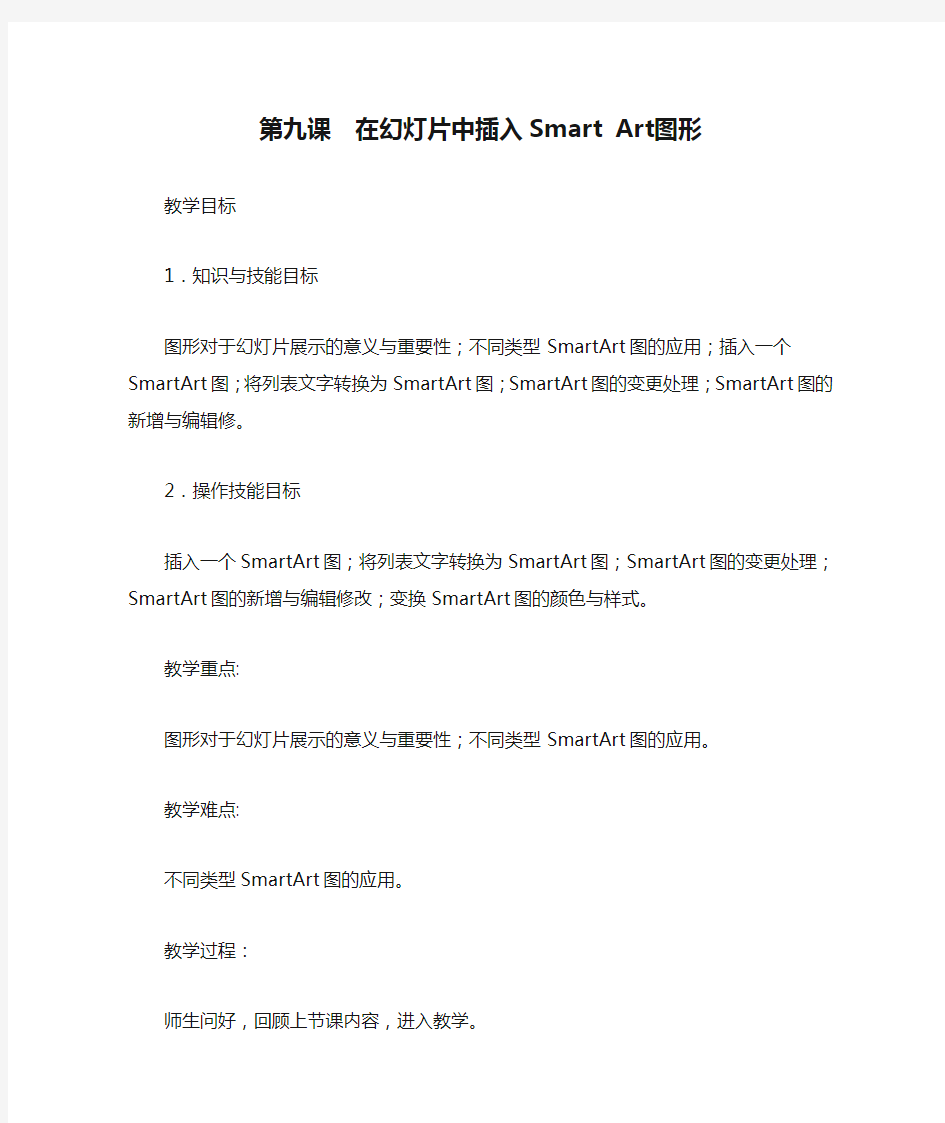

第九课在幻灯片中插入Smart Art图形
教学目标
1.知识与技能目标
图形对于幻灯片展示的意义与重要性;不同类型SmartArt图的应用;插入一个SmartArt图;将列表文字转换为SmartArt图;SmartArt图的变更处理;SmartArt图的新增与编辑修。
2.操作技能目标
插入一个SmartArt图;将列表文字转换为SmartArt图;SmartArt 图的变更处理;SmartArt图的新增与编辑修改;变换SmartArt图的颜色与样式。
教学重点:
图形对于幻灯片展示的意义与重要性;不同类型SmartArt图的应用。
教学难点:
不同类型SmartArt图的应用。
教学过程:
师生问好,回顾上节课内容,进入教学。
1、图形对于幻灯片展示的意义与重要性
2、启动SmartArt对话框的方式
3、通过版式新增AmartArt图的方式
4、不同类型AmartArt图的应用
5、列表
流程图
循环图
结构图
关系图
矩阵图
棱锥图
使用SmartArt图的基本原则
课堂练习(一)
1、插入一个SmartArt图:
2、打开练习文档“P_5-1-2.pptx”
3、新增版式为标题与内容的幻灯片
4、点击插入SmartArt 图形
5、选择适当的SmartArt图
6、输入文字
1、SmartArt图的变更处理:
2、修改SmartArt图中的文字内容
3、增加或删除SmartArt图中的组件
4、通过增加或删除文字条目
5、通过增删形状
6、修改SmartArt图的方向
7、修改布局
8、添加项目符号
课堂练习(二)
1、SmartArt图的新增与编辑修改:
2、打开练习文档“P_5-2-1.pptx”
3、插入空白幻灯片
4、打开插入SmartArt图对话框
5、选择指定SmartArt图(无方向循环)
6、在文字输入框内定输入文字
7、增加新的一行,以新增一个形状
课堂讲授(三)
1、变换SmartArt图的颜色与样式:
2、理性颜色的方法与效果
3、更改样式效果的方法与选项
课堂练习(三)
1、调整SmartArt图的颜色:
2、打开练习文档“P_5-2-2a.pptx”
3、选中指定的SmartArt图
4、修改颜色
5、将列表文字转换为SmartArt图:
6、打开练习文档“P_5-1-3.pptx”
7、选中指定的列表文字
8、转换成指定的SmartArt图
课堂小结:
今天,你学到了哪些知识?
教学反思:
既然学生爱玩游戏,那么就让学生通过玩游戏来激发他们想学的愿意。把计算机新课的学习寓于游戏之中,激发学生学习的兴趣,在学生浓厚的兴趣中学习新知识,掌握新技能。
西安交通大学18年9月课程考试《计算机图形学》作业考核试题
(单选题) 1: 计算机图形学中的光栅算法主要用于( )。 A: 三维图形的输入 B: 三维图形的输出 C: 二维图形输入 D: 二维图形输出 正确答案: (单选题) 2: 在光亮度插值算法中,下列论述哪个是错误的( ) A: Gouraud明暗模型计算中,多边形与扫描平面相交区段上每一采样点的光亮度值是由扫描平面与多边形边界交点的光亮度插值得到的 B: Phong明暗处理模型中,采用了双线性插值和构造法向量函数的方法模拟高光 C: Gouraud明暗模型和Phong明暗处理模型主要是为了处理由多个平面片近似表示曲面物体的绘制问题 D: Phong明暗模型处理的物体表面光亮度呈现不连续跃变 正确答案: (单选题) 3: 种子填充算法中,正确的叙述是() A: 它是按扫描线的顺序进行像素点的填充 B: 四连接算法可以填充八连接区域 C: 四连接区域内的每一个像素可以通过上下左右四个方向组合到达 D: 八连接算法不能填充四连接区域 正确答案: (单选题) 4: 选择下面哪一个命令,可以在工作时获得最好的视觉效果( ) A: “View-Simple Wireframe” B: “View-Wireframe” C: “View-Draft” D: “View-Enhanced” 正确答案: (单选题) 5: 在下列叙述语句中,错误的论述为( ) A: 在图形文件系统中,点、线、圆等图形元素通常都用其几何特征参数来描述 B: 在图形系统中,图形处理运算的精度不取决于显示器的分辨率 C: 在光栅扫描图形显示器中,所有图形都按矢量直接描绘显示,不存在任何处理 D: 在彩色图形显示器中,使用RGB颜色模型 正确答案: (单选题) 6: 下列哪个对象不可以使用“Effect-Add Perspective”命令添加透视效果( ) A: 未转换成为曲线路径的美术字文本 B: 具有使用“交互阴影”工具创建的阴影的矢量对象 C: 位图 D: 具有使用“交互透明”工具创建的局部透明效果的矢量对象 正确答案: (单选题) 7: 编辑3D文字时,怎样得到能够在三维空间内旋转3D文字的角度控制框( ) A: 利用“选择”工具单击3D文字 B: 利用“交互立体”工具单击3D文字 C: 利用“交互立体”工具双击3D文字 D: 利用“交互立体”工具先选中3D文字,然后再单击 正确答案: (单选题) 8: 分别用编码裁剪算法和中点分割裁剪算法对一条等长的直线段裁剪,下面那一个说法是正确的( ) A: 编码裁剪算法的速度快于中点分割裁剪算法的裁剪速度 B: 编码裁剪算法的速度慢于中点分割裁剪算法的裁剪速度 C: 编码裁剪算法的速度和中点分割裁剪算法的裁剪速度一样 D: 编码裁剪算法的速度和中点分割裁剪算法的裁剪速度哪一个快,无法确定 正确答案: (单选题) 9: 下列关于Bezier曲线的性质,哪个是错误的( ) A: 在起点和终点处的切线方向和控制多边形第一条边和最后一条边的方向一致 B: 在端点处的R阶导数,仅与R个相邻个控制顶点有关
在幻灯片中插入图片》教学设计及反思
我的快乐花园 ——第23课在幻灯片中插入图片 南京市下关区第二实验小学郭蓉 ■教材分析 《在幻灯片中插入图片》是江苏省中小学教学研究室小学信息技术课本下册中的第二十三课,是幻灯片模块的第三课。本课主要是学习在幻灯片中插入来自文件的图片、剪贴画和自选图形。在学习本课之前,学生已经在上学期第六课《插入图片》中学习了在word中插入图片,本课将利用该节课知识的迁移,进一步学会在幻灯片中插入图片,为今后制作完整的演示文稿作品做好铺垫。 ■学情分析 本课教学的对象是小学四年级学生。对计算机基础知识已经有了一年半的学习经验,在上一学期对word的学习中,已经学会在word中插入图片的方法。 四年级的孩子已经基本形成了自己的审美观,在制作作品时,愿意充分表达自己的观点和想法。他们愿意去创新并接受美好的事物。同时他们也具备了相当的观察能力和文字理解能力,对于生活中的常识性知识具备了一定的了解。 ■教学目标 1.知识与技能 (1)掌握在幻灯片中插入图片文件、剪贴画、自选图形的基本操作方法; (2)知道图片工具栏的常用工具; (3)能综合运用所学知识,完成具有美感的作品制作。 2.过程与方法 利用知识迁移规律学习新知识,领会对比新旧知识的学习方法,提高自学能力。 3.情感态度与价值观 (1)能够在运用技术时,体会到信息技术带来的美感,从而发现生活中的美。
(2)通过表现每个人不同的审美观,学会尊重他人的个性。 4.行为与创新 (1)鼓励学生积极观察身边的事物。 (2)促进学生在生活中做个有心人,留意生活中的常识。■课时安排 安排1课时。 ■教学重点与难点 1.教学重点 插入剪贴画、图片文件、自选图形的基本操作方法。 2.教学难点 (1)将技术运用到作品制作中,做出符合审美观的作品。 (2)图片工具栏的运用。 ■教学方法与手段 任务驱动教学法,教师引导与学生自学互助 ■课前准备 极域电子教室,学案,学件 ■教学过程
第九课在幻灯片中插入SmartArt图形
第九课在幻灯片中插入Smart Art图形 教学目标 1.知识与技能目标 图形对于幻灯片展示的意义与重要性;不同类型SmartArt图的应用;插入一个SmartArt图;将列表文字转换为SmartArt图;SmartArt图的变更处理;SmartArt图的新增与编辑修。 2.操作技能目标 插入一个SmartArt图;将列表文字转换为SmartArt图;SmartArt 图的变更处理;SmartArt图的新增与编辑修改;变换SmartArt图的颜色与样式。 教学重点: 图形对于幻灯片展示的意义与重要性;不同类型SmartArt图的应用。 教学难点: 不同类型SmartArt图的应用。 教学过程: 师生问好,回顾上节课内容,进入教学。
1、图形对于幻灯片展示的意义与重要性 2、启动SmartArt对话框的方式 3、通过版式新增AmartArt图的方式 4、不同类型AmartArt图的应用 5、列表 流程图 循环图 结构图 关系图 矩阵图 棱锥图 使用SmartArt图的基本原则 课堂练习(一) 1、插入一个SmartArt图: 2、打开练习文档“P_5-1-2.pptx” 3、新增版式为标题与内容的幻灯片 4、点击插入SmartArt 图形 5、选择适当的SmartArt图 6、输入文字
1、SmartArt图的变更处理: 2、修改SmartArt图中的文字内容 3、增加或删除SmartArt图中的组件 4、通过增加或删除文字条目 5、通过增删形状 6、修改SmartArt图的方向 7、修改布局 8、添加项目符号 课堂练习(二) 1、SmartArt图的新增与编辑修改: 2、打开练习文档“P_5-2-1.pptx” 3、插入空白幻灯片 4、打开插入SmartArt图对话框 5、选择指定SmartArt图(无方向循环) 6、在文字输入框内定输入文字 7、增加新的一行,以新增一个形状 课堂讲授(三) 1、变换SmartArt图的颜色与样式: 2、理性颜色的方法与效果
在PPT幻灯片中插入EXCEL图表的五种方法
在PPT幻灯片中插入Excel图表的方法 在PPT幻灯片中插入Excel图表的方法(图) 在制作PPT幻灯片时,我们常需要在其中插入多种Excel图表,以通过图形化的方式展现数据的走势和统计分析的结果。下面就为大家介绍在幻灯片中插入Excel图表的几种方法。 ●方法1:利用PowerPoint内置的工具制作图表 如果需要在幻灯片中添加一个新图表的话,可以利用PowerPoint中自带的图表工具为幻灯片中添加图表。 单击【常用】工具条中的【插入图表】,这样就会在幻灯片中插入一个“柱形图”。编辑方法与Excel中的图表编辑相同。 ●方法2:利用“复制、粘贴”插入图表 如果需要将Excel文档中的现有图表添加到PowerPoint演示文稿中,可以直接使用复制粘贴、插入对象的方法进行操作。 打开Excel文件将图表选中,选择【编辑】菜单中的【复制】,然后打开需要插入图表的幻灯片页面,点击【编辑】菜单中的【选择性粘贴】,可以看到在“选择性粘贴”中有二个选项:“粘贴”和“粘贴链接”。
(1)选择【粘贴】选项,是将Excel中的图表复制到演示文稿中,复制完毕后与Excel源文件没有任何联系,任意一方进行修改都不会影响到其他文件。 (2)选择【粘贴链接】则是将图表复制到演示文稿中后,与Excel 源文件建立了链接,这样无论修改演示文稿或Excel中任意一方的图表,其它一方都会根据修改一方进行更改。 ●方法3:利用插入对象的方法插入图表 首先将光标定位到Excel文件中图表页面中保存并关闭,单击【插入】菜单中的【对象】,点击【插入对象】选项卡中的【由文件创建】,通过【浏览】找到Excel文件。在【插入对象】选项卡中的【链接】选项为:如果选择【链接】是指演示文稿中的图表与Excel 中图表建立的链接,如果一方发生改变,那么对方也会进行改变。如果【链接】选项为空,那么是指只将Excel中的图表复制到了演示文稿中,两个文件没有任何的联系。 ●方法4:将图表以图片的方式插入到幻灯片中 如果将Excel中的图表插入到演示文稿中,而且不需要进行修改的话,可以将Excel中的图表选定后,点击【编辑】菜单中的【复制】,在演示文稿中选择【编辑】菜单中的【粘贴】,在图表被粘贴到幻灯片中后,点击【智能标记】中的【图表图片】,这样图表就以图片的方式添加到幻灯片中了。 ●方法5:直接复制数据到PowerPoint中 打开PowerPoint,依次点击“插入/图表”插入一张图表幻灯片,此时会PowerPoint会自动插入一个图表的实例,别管它,直接点击工具栏上的“编辑/导入文件”,就会弹出一个“输入数据选项”对话框,选择需要制成图片的工作表。如果只需要导入工作表的一部分内容,单击“选定区域”前面的单选按钮,并在后面的文本框中输入要导入的区域。例如,我们要导入工作表中的前两列(整个工作表有10条数
《在幻灯片中插入图片》 教案复习过程
《在幻灯片中插入图片》教学设计 【教材分析】 《在幻灯片中插入图片》这节课是小学信息技术四年级下册第一单元第三课的教学内容。本节课的主要内容是在幻灯片中插入图片。它是在学生掌握了纯文字幻灯片制作的基础上进行教学的,并在此基础上插入相应的图片,做成图文并茂的幻灯片。同时,本节课的学习内容与实际运用紧密联系,学生掌握了在幻灯片中插入图片后,就可以创造性制作出许多卡片。从中可以充分调动学生的学习积极性,培养学生学习计算机的兴趣。 【学情分析及教学策略设计】 小学生知识形成的特点是:通过亲自动手实践、体验感知、形成表象、构成新知。学生是独立的个体,有独立的情感体验。因此教学中,注重给予学生创造性发展的天地,用研究、探索的自学方式学习,通过交流获得结论,让每位学生都有个性化的体验空间。 在本节课的教学设计中,教师依据学生知识形成的特点,以任务驱动,树立了“两为主”、“两结合”、“一核心”的教育思想。 “两为主”即以教师为主导,学生为主体。整节课学生基本上在教师布置的两个任务的驱动下,主动地探索。 “两结合”就是以学生动手操作与实际运用相结合;以学生自学、发现问题与学生之间交流、教师讲解形成知识相结合。 “一核心”就是指教师树立提高学生素质的思想,把推进素质教育,优化课堂教学作为核心。 为了使学生了解在幻灯片中插入剪贴画和图片文件的方法,能初步掌握和运用,教师在教学中,并不是简单地把知识点直接告诉学生,而是抓住信息技术教育的特点,采用任务驱动的教学方法,让学生展开研究式、探索式学习。然后通过学生交流,教师引领的方式,针
对学生制作情况的反馈,简单任务直接演示,复杂问题分步解决,逐步揭示学习内容,从而获得真正的知识和能力。 【教学目标】 (1)认知目标 掌握在幻灯片中插入图片的方法和步骤以及会调整图片的叠放次序。 (2)能力目标 通过学生自主探究学习,培养他们观察与审美能力,以及对信息的加工处理能力和创新设计能力。 (3)情感目标 通过本课内容的学习,激发学生对电脑学习与应用的浓厚兴趣;在同学之间的交流合作中,培养学生互相帮助、团结协作的良好品质。 【教学重点】 掌握在幻灯片中插入图片的方法和步骤。 【教学难点】 掌握调整幻灯片中图片的叠放次序。 【教学理念】 遵循新课标理念,采用“任务驱动”教学法和发现教学法为主,把“探究—合作—创新”的思想渗透在整个教学过程中。用任务去驱动学生们主动探索、发现、学习新知;用任务帮助学生们运用所学的知识去解决实际问题;用任务来体现学生们的创意,展示他们的个性。采用合作学习形式,让学生讨论、探索,有利于充分发挥学生的个人特长并培养合作精神。 【课时安排】 1课时
《在幻灯片中插入图片、艺术字》教学设计
在幻灯片中插入图片、艺术字》教学实录 教学目标: 1、使学生掌握插入艺术字的方法 2、掌握在幻灯片中插入剪贴画的方法. ,能将图片文件插入幻灯片中. 3、培养学生的审美能力, 创新能力及协作精神. 教学重点:在幻灯片中插入图片及调整图片的大小。 教学难点:调整图片的大小。 教学过程: 、激情导入 师:今天我带来了两个幻灯片,请同学们欣赏,并说一说这 两个幻灯片有哪点不同之处。 师:广播ppt :展示关于上海世博会两个演示文稿,一个是没有 插入图片的幻灯片。一个是有图片的幻灯片。引入课题:们就来学 这节课我习《在幻灯片中插入图片、艺术字》 二、主动探索,获取新知 师:要想制作一个图文并茂的幻灯片。我们要学会以下几个 内容。 内容一:插入剪贴画。 师:把图片插入到幻灯片中,我们常用的两种的方法有,从剪贴画和来自文件的图片。我们先来学习如何插入剪贴画中的图片。 请同学们分组讨论:怎样把自己想要的图片(如剪贴画、自己收集的图片、自己画的作品)插入到幻灯片中来?明确本课的第一个任务,插入剪贴画。
学生讨论并操作,教师巡视指导。 师提示:本作品中插入剪贴画和图片文件使用了你以前在word 里学过的方法,请你用探索和研究的学习方法来自学完成任务。 师:这几位同学的自学能力很好,请上来为我们演示一下。是如果插入剪贴画的。 最后请一两位学生边讲解边演示操作过程:插入剪贴画。 学生演示 师:强调、说明插入“剪贴画”的步骤。 ①单击“插入”图片”剪贴画”菜单命令; ②在打开的“插入剪贴画”窗口中,选择剪贴画的类型 ③单击所选剪贴画,即可插入图片; ④关闭“插入剪贴画”窗口。 过渡:学习到这里,大家都懂得插入剪贴画了,现在我们如何来改变它的大小、位置?进一步提出第二个教学任务,设置图片格式。 任务二:设置图片格式 请小组讨论并操作,教师巡视指导。最后请一两位学生边讲解边演示操作过程,学生进行评价反馈。 师:调整图片的格式,操作步骤: 单击“格式”菜单中的“图片” 命令,出现“图片设置”对话框; 在“设置图片格式”对话框中根据需要选择。 ▲要对图片进行任何操作之前,首先必须选中它,选中图片后,周围会出现8 个白色控点。 过渡:接下来我们学习插入来自文件的图片,插入来自文件的图 片的方法与上面讲的插入“剪贴画”的方法类似。现在请试着插入来自文件的图片。
ppt中怎么插入word中的表格
竭诚为您提供优质文档/双击可除ppt中怎么插入word中的表格 篇一:ppt20xx中轻松插入word表格 们知道在powerpoint中可以创建表格,但如果手头有word表格,当然不必再浪费时间和精力重新创建。使用插入对象功能可以轻松将word表格插入到powerpoint演示文稿中,这种方法显然比从头创建表格更能提高工作效率。 下面以powerpoint20xx为例,介绍插入word表格具体操作步骤。 1.在演示文稿编辑模式中,单击功能区的“插入”选项卡。 2.单击“文本”组中的“对象”按钮。 3.在“插入”对象对话框中,单击“由文件创建”单选钮,然后单击“浏览”按钮找到并选中包含表格的word文档,并单击“打开”按钮。此时选中的文件将显示在“文件”下方的文本框中,如图1所示。 图1 提示:在默认情况下,该文件会被完全插入到当前演示文稿中。如果希望插入后的表格随原文件中的表格一起变化,
则在上述对话框中选中“链接”复选框。 4.单击“确定”按钮。此时word表格被插入到当前演示文稿中,如图2所示。 图2 5.如果要在powerpoint中编辑表格,则双击该表格会调用word中的功能对表格进行编辑,如图3所示。 图3 6.编辑完毕在表格以外的位置单击,可恢复到演示文稿编辑状态。 7.如果要移动表格的位置,则可以直接拖动表格。 提示:用插入对象的方法还可以向演示文稿中插入excel表格、acess数据库等对象,方法与插入word表格类似。 篇二:ppt中插入视频word表格的方法 为了能更好地帮助大家合理地在powerpoint课件中插入和播放视频文件,本文特向大家介绍powerpoint中插入和处理视频的三种方法。 直接播放视频 这种播放方法是将事先准备好的视频文件作为电影文件直接插入到幻灯片中,该方法是最简单、最直观的一种方法,使用这种方法将视频文件插入到幻灯片中后,powerpoint只提供简单的[暂停]和[继续播放]控制,而没有
在幻灯片中插入图片(教案新部编本)
教师学科教案[ 20 – 20 学年度第__学期] 任教学科:_____________ 任教年级:_____________ 任教老师:_____________ xx市实验学校
在幻灯片中插入图片 一、教学目标 (一)知识和技能:掌握在幻灯片中插入剪贴画、图片文件、自选图形的基本操作。 (二)过程和方法:利用知识迁移规律学习新知识,学会对比新旧知识的学习方法,提高自学能力。 (三)情感、态度与价值观:培养发现美、创造美得意识,提高审美能力。二、教学重点:掌握在幻灯片中插入剪贴画、图片文件、自选图形的基本操 作。 三、教学难点:插入图片文件。 四、教学过程 1、引入 师:回顾上节课内容(PPT演示) 师:老师今天给大家带来了两组演示文稿。请大家仔细看,他们有些什么区别。师:好,我们已经看完了,同学们想想两组演示文稿有什么区别?(插入了图片)师:同学们觉得哪个文件更美观呢?(第二个),那同学们想不想自己也亲手制作一组带图片的更漂亮的幻灯片呢?(想) 2、新授 插入剪贴画 师:好,今天我们就来学习第二十三课“在幻灯片中插入图片”。同学们一定都会在word插入剪贴画了。 师:老师想请一位同学上台来给大家再演示一下的,谁愿意? 师:恩,很好。现在我们回到PPT中,其实啊,在PPT中插入剪贴画跟WORD 是很相似的,现在有没有同学愿意上来尝试一下呢?(学生操作,教师讲解)师:这位同学很聪明。现在剪贴画任务窗格调出来了,剪贴画在哪呢?哦,原来我们单击“搜索”就可以了。现在我们拖到滚动条看看,是不是出现了这么多的剪贴画了? 师:老师知道还有同学也会做的,这次老师要请一位有勇气的同学上来,一边操作一边大声的讲解给大家听。谁敢的? 师:看来我们班的同学都很不错。
PPT如在图表下添加表格
竭诚为您提供优质文档/双击可除PPT如在图表下添加表格 篇一:第六节powerpoint20xx中图表及excel表格的插入 第六节powerpoint20xx中图表及excel表格的插入 一、引用其他演示文稿 如果在编辑某个演示文稿时,需要引用其他演示文稿中的部分幻灯片,可以通过下面的方法快速插入。 1、将光标定在需要插入的幻灯片前面。 2、执行“插入→幻灯片(从文件)”命令,打开“幻灯片搜索器”对话框。 3、单击其中的“浏览”按钮,打开“浏览”对话框,定位到被引用演示文稿所在的文件夹中,选中相应的演示文稿,确定返回。 4、选中需要引用的幻灯片,然后按下“插入”按钮,再“关闭”退出即可。 注意:①如果需要引用演示文稿中的所有幻灯片,直接按下“全部插入”按钮就行了。②在按住ctrl键的同时,用鼠标点击不同的幻灯片,可以同时选中不连续的多幅幻灯
片,然后将其插入。③如果经常需要引用某些演示文稿中的幻灯片,在打开相应的演示文稿后,单击“添加到收藏夹”按钮,以后可以通过“收藏夹标签”进行快速调用。 二、输入批注内容 审查他人的演示文稿时,可以利用批注功能提出自己的修改意见。批注内容并不会在放映过程中显示出来。 1、选中需要添加意见的幻灯片,执行“插入批注”命令, 进入批注编辑状态。 2、输入批注内容。 3、当使用者将鼠标指向批注标识时,批注内容即刻显示了出来。 注意:批注内容不会在放映过程中显示出来。 4、右击批注标识,利用弹出的快捷菜单,可以对批注进行相应的编辑处理。 三、插入图表 利用图表,可以更加直观地演示数据的变化情况。 1、执行“插入图表 ”命令,进入图表编辑状态。 2、在数据表中编辑好相应的数据内容,然后在幻灯片空白处单击一下鼠标,即可退出图表编辑状态。 3、调整好图表的大小,并将其定位在合适位置上即可。
《计算机图形学》练习试题及参考答案(九)
《计算机图形学》模拟试卷三 一、【单项选择题】(本大题共10小题,每小题2分,共20分)在每小题列出的四个选项中只有一个选项是符合题目要求的,请将正确选项前的字母填在答题卷相应题号处。 1、给定一系列顶点:P0P1P2...P n-1P n,怎样才能画一条二次B样条曲线,使得它插值端点P0、P n,且在起点处相切于P0P1,在终点处相切于P n-1P n?() [A] 增加端点P0/=2P0-P1,P n/=2P n-P n-1 [B] 增加端点P0/=P0-2P1,P n/=P n-2P n-1 [C] 将原端点替换为P0/=2P0-P1,P n/=2P n-P n-1 [D] 将原端点替换为P0/=P0-2P1,P n/=P n-2P n-1 2、简单光照模型只考虑反射光的作用,反射光由()组成。 [A] 环境光[B] 漫反射光 [C] 镜面反射光[D] 环境光、漫反射光和镜面反射光 3、下列有关透视投影的叙述,错误的是()。 [A] 投影线从视点出发 [B] 投影线是平行的 [C] 任何一束不平行于投影面的平行线的透视投影将汇成一点 [D] 主灭点最多有3个 4、用转角法判别点M在区域内外的方法:将点M与边界上一点P连接,当P沿边界移动一周时,M点处于区域外的是()。 [A] MP与给定的某条直线夹角变化值为0 [B] MP与给定的某条直线夹角变化值为2π [C] MP与给定的某条直线夹角变化值为π [D] MP与给定的某条直线夹角变化值为3π 5、种子填充算法中,正确的叙述是()。 [A] 它是按扫描线的顺序进行象素点的填充 [B] 四连通算法可以填充八连通区域 [C] 四连通区域内的每一象素可以通过上下左右四个方向组合到达 [D] 八连通算法不能填充四连通区域 6、二维图形变换使用了齐次坐标表示法,其变换矩阵是()。 [A] 2×2矩阵[B] 3×3矩阵[C] 4×4矩阵[D] 5×5矩阵 7、齐次坐标(x,y,z,k)表示()。(k!=0) [A] 二维空间点(x,y) [B] 二维空间点(x/k,y/k) [C] 三维空间点(x,y,z) [D] 三维空间点(x/k,y/k,z/k) 8、用编码裁剪法裁剪二维线段时,判断下列直线段采用哪种方法?假设直线段的两个端点M、N的编码分别为0101和1010()。
《在幻灯片中插入表格》
郭镇中心学校教师培训 《在幻灯片中插入表格》教案 时间:2015年6月1日 地点:计算机教室 参加人员:全体教师 主讲:张雪梅 教学重点: 一、插入表格 二、编辑表格 教学内容: 一、插入表格 表格能够直观、清晰地表达数据,使演示文稿更加易于理解,在演示文稿中插入表格比利用文字表达数据更清楚、准确。从而达到更好的演示效果。 (一)、使用快速表格绘制 使用快速表格绘制表格是最简单、最快捷的方法。 (二)、使用“插入表格”对话框绘制 使用“插入表格”对话框是指用输入数值确定表格的行数和列数。(三)、手动绘制表格 用户可以亲自绘制自己需要的表格。 可以绘制虚线框、可以擦除整条线。 (四)、插入Excel电子表格
在幻灯片中可以直接插入Excel电子表格,对插入的电子表格可以像在Excel里一样的操作。 执行“插入”——“表格”——“Excel电子表格”命令 用鼠标拖动的方法可以改变Excel电子表格的大小。 二、编辑表格 在幻灯片中插入表格后,可以对表格进行输入文本设置格式、插入和删除表格对象,可以合并和拆分单元格等操作。 (一)、选择表格中的对象 选择表格中的单元格、行与列是编辑表格中最基本的操作。 方法一:利用菜单命令选择表格对象 选择表格、选择列、选择行 方法二:利用单击选择表格对象 选择一个单元格、选定列、选定行、选择连续单元格(二)、在表格中输入数据 创建表格后需要在表格中输入数据:在单元格中输入文本、输入其他数据(数值、日期等) (三)、设置表格的对其方式 在表格中输入文本、数据后,可以设置表格内文本、数据的对其方式。有居中对齐、水平对齐、垂直居中对齐等。 (四)、插入和删除表格对象 根据输入数据的需要,有时需要在已有的单元格中插入行或列。 1.插入行或列:在下方插入、插入一行空白单元格、在右侧插入、
四年级下册信息技术教案-《在幻灯片中插入图片》-苏教版新版
在幻灯片中插入图片 【教材分析】 本课是演示文稿模块的第3课,主要是学习在幻灯片中插入来自文件的图片、在线图片和自选图形。在学习本课之前,学生已经学习了在“WPS文字”中插入图片,本课将利用知识的迁移,进一步学习在“WPS演示”中插入图片,为今后制作完整的演示文稿作品作好铺垫。 【学情分析】 本课教学的对象是小学四年级学生。在之前“WPS文字”中已经学习如何插入图片以及调整图片的方式,方法基本一致,只是在不同的软件中加以运用,所以学生对于技能掌握这一块的难度不大,为接下来“中国传统节日”中其他幻灯片的制作打下基础,也预留更多的时间。本课是幻灯片制作的重要一课,主要让学生体验图文并茂的美感。 四年级的孩子已经基本形成了自己的审美观。在制作作品时,愿意充分表达自己的观点和想法。他们愿意去创新并接受美好的事物。同时他们也具备了一定的观察能力和文字理解能力,对于生活中的常识性知识有一定的了解。 【教学目标与要求】 1.掌握在幻灯片中插入图片文件、“在线图片”、自选图形的基本操作方法。 2.利用知识迁移规律学习新知识,领会对比新旧知识的学习方法,提高自学能力。 3.培养发现美、创造美的意识,提高审美能力。 【教学重点与难点】 重点:插入图片文件、在线图片、自选图形的基本操作方法。 难点:插入在线图片。 【教学方法与手段】 采用活动探究教学法,以学生活动为主线,激发学生的兴趣,采用教师引导学生自学、互助相结合的方法,提高学生认知水平。 【课时安排】 安排1课时。 【教学准备】
1.中国传统节日演示文稿初稿以及部分图片。 2.中秋节部分图片素材。 【教学过程】 一、创设情境,导入新课 同学们,老师为大家带来一组演示文稿作品,请你们一起来欣赏,说一说哪一个演示文稿作品更有特色,为什么? 最后一件演示文稿作品既有文字,又有图片,这使得演示文稿图文并茂、赏心悦目。这就是今天这节课我们要学习的内容。板书:在幻灯片中插入图片。 【设计意图】通过多件演示文稿的欣赏,让学生发现图文并茂演示文稿作品的特色,引出课题。 二、小组合作,规划作品 观察:“中国传统节日”演示文稿作品包含哪些内容? 思考:除了这些文字还可以添加什么内容,用来表达节日由来,表现节日习俗,或者美化文稿? 规划:小组合作,完成“中秋节”幻灯片的作品规划单。 【设计意图】学生早已掌握插入图片的一般方法,本节课主要引导学生规划作品。在作品设计的过程中,培养学生规划的意识,也是信息素养养成的重要一步。 三、自主探究,初设文稿 老师为大家准备了一些传统节日的相关图片,你能从中找出中秋节特有的习俗和文化图片,并且插入到空白幻灯片中吗?谁有勇气先上来尝试一下? 活动1:插入图片文件。 活动要求:在“中国传统节日”幻灯片后插入一张新的幻灯片,根据教材范
在powerpoint插入图表
在Powerpoint插入图表 形象直观的图表与文字数据相比更容易让人理解,插入在幻灯片中的图表使幻灯片的显示效果更加清晰。PowerPoint 2003中附带了一种叫Microsoft Graph的图表生成工具,它能提供18种不同的图表来满足用户的需要,这使得制作图表的过程简便而且自动化。 在幻灯片中插入所需的图表,通常是通过在系统提供的样本数据表中输入自己的数据,由系统自动修改与数据相对应的作为样本的图表而得到的。插入图表一般有两种情况:一种是为有图表占位符的幻灯片添加图表,另一种是为无图表占位符的幻灯片添加图表。 利用自动版式建立带图表的幻灯片 如果想制作一张图表幻灯片,在新建幻灯片后出现的“新幻灯片”对话框中,为新建的幻灯片选择一种含有图表占位符的自动版式,然后按照提示,双击图表占位符,一个样本图表即出现在预留区内,图表上面叠放着一个数据表窗口,如图所示,数据表中包含一些样本数据,图表就是根据这些数据制作的。 向已存在的幻灯片中插入图表 为向一个已有的幻灯片中增加图表,在幻灯片视图下,可单击“常用”工具栏上的“”按钮,或打开“插入”菜单,选择“图表”命令,或打开“插入”菜单,选择“对象”命令,并在“插入对象”对话框中选择“Micr osoft Graph 2003图表”,再单击“确定”按钮。不论采用上述哪种方法,都可启动Microsoft Graph,并在当前幻灯片中显示一个样本图表和一个数据表。 输入数据 当样本数据表及其对应的图表出现后,PowerPoint 2003的菜单栏和常用工具栏就被Microsoft Graph的菜单和工具按钮替代。用户可在系统提供的样本数据表中,完全按自己的
在PPT中插入word表格
如何把Word中的表格插入到PPT文档中 我在Word文档里面有一个表格需要把它插入到PowerPoint演示文稿中,请问要怎么做才可以呢?总不至于要重新输入创建吧? 答:可以直接插入过来的,下面以PowerPoint 2007为例,介绍插入Word表格具体操作步骤。 1.在演示文稿编辑模式中,单击功能区的“插入”选项卡。 2.单击“文本”组中的“对象”按钮。 3.在“插入”对象对话框中,单击“由文件创建”单选钮,然后单击“浏览”按钮找到并选中包含表格的Word文档,并单击“打开”按钮。此时选中的文件将显示在“文件”下方的文本框中。 提示:在默认情况下,该文件会被完全插入到当前演示文稿中。如果希望插入后的表格随原文件中的表格一起变化,则在上述对话框中选中“链接”复选框。 4.单击“确定”按钮。此时Word表格被插入到当前演示文稿中。 5.如果要在PowerPoint中编辑表格,则双击该表格会调用Word中的功能对表格进行编辑。 6.编辑完毕在表格以外的位置单击,可恢复到演示文稿编辑状态。 7.如果要移动表格的位置,则可以直接拖动表格。 将WORD中的表格插入到PPT中 问题描述:想把WORD中已经做好的表格复制到PPT中,但是粘贴后只有文本无表格。 原因分析:将表格粘贴到了文本框中 解决方法:方法很多,以下列举几种,大家可都尝试一下,选择自己喜欢的方法。 1. 先把表格单独存为一WORD文件,然后在ppt中点击菜单栏上的“插入-->对象”,选“由文件创建”,然后选择之前的WORD文件,确定。在PPT中双击插入的表格,即可调用word调整该表格。 2. 在word中选中表格复制,在ppt中粘贴,但是不能粘在文本框里面,为了保证不粘贴在文本框内,可以先在PPT的文本框外点击一下。 3.先把表格复制粘贴到excel中,再从excel中复制粘贴到ppt中勤劳的蜜蜂有糖吃
《在PPT中插入自选图形》教学设计
《在幻灯片中插入自选图形》教学案例 一、教材分析 《在幻灯片中插入“自选图形”》这一课是清华大学出版社信息技术实验教材小学四年级下册的第6课。本课围绕着PowerPoint 中如何插入自选图形、如何对自选图形进行格式设置、如何在自选图形中添加文字等知识点展开学习。我根据此阶段学生的兴趣爱好及学生需了解的生活实际,以熊大熊二为主线制定《制作路线警示牌》来学习自选图形。 二、学情分析 四年级学生已经学习了PowerPoint的基本操作及界面认识,学生对理论性强的知识点不易理解,对具体的实际操作比较容易接受,并且有一定的探究意识,在信息技术的学习上具备了一定的自主探究的方法,具有一定的解决实际问题时,特别是面对较复杂的操作问题时,还不能够较为有效地用恰当方式去认识它。因此,借助一个学生感兴趣的话题去学习更加能让学生去接受、易懂。 三、教学策略 教师教的策略: 情境—陶冶教学策略,通过语言描绘(熊大熊二邀请小伙伴去参加宴会,沿途需制作警示牌)及演示两张不同警示牌的方法创设情境,教师引导学生制作警示牌、修饰警示牌,完成学习任务,使学生在情境中积极主动地进行智力操作,在潜移默化中进行学习。 示范—模仿教学策略,教师向学生阐明需掌握的操作技能(利用PPT中自选图形制作警示牌),并向学生演示部分内容具体的方法,进行动作定向,教师指导学生练习一个个分解操作(制作警
示牌、修饰警示牌)并及时提供反馈信息,消除不正确的动作,强化正确的动作,使学生对所学的操作技能由不够精确、熟练逐渐走向精炼、熟练。 学生学的策略: 自主学习策略,让学生充分发挥主动性体现学生主体地位,由学生自主探索解决问题、完成学习任务,培养学生独立思考能力及成就感,促使学生更加积极投入学习。 协作学习策略:将学生5—6人一组分组,完成警示牌制作,在此过程中不仅可锻炼学生的学习能力也可提高学生的团队合作能力。 四、教学方式 本节课我主要采用“尝试探索”的教学法,让学生先交流,再动手操作,继而实际验证,并通过多媒体直观演示辅助教学。引导学生以趣激思,以思促学,在创设的生活情境中尝试探索,积极参与,形成概念,促进学生全面发展,并在练习操作过程中让能力较好的学生充当“小老师”的角色去帮助同组的其他同学,共同发展、共同进步。 五、教学手段 本节课主要采用实际操作及多媒体教学手段。老师适时利用多媒体演示突破难点,使每个学生都得到不同的发展和高,最终实现教学目标。 六、教学方法 演示法 教师演示如何设置自选图形格式、添加文字等环节,让学生直观了解。 练习指导法
计算机图形学试卷(三套)
南京信息工程大学滨江学院 2006 ─ 2007 学年第 2 学期 计算机图形学课程试卷( A 卷) 注意:1、本课程为选修(表明必修或选修),学时为 34 ,学分为 2 2、本试卷共 6 页;考试时间 120 分钟;出卷时间: 2007 年 6 月 3、姓名、学号等必须写在指定地方;考试时间: 2007 年 6 月 22 日 4、本考卷适用专业年级:地信05 任课教师:侯荣涛 (以上内容为教师填写) 专业年级班级 学号姓名 一.名词解释(18分) 1.计算机图形学 2.象素图
3.参数图 4.齐次坐标 5.平行投影 6. 视口 二.判断正误(正确的打“T”,错误的打“F”)(22分) ()1.计算机图形生成的基本单位是线段; ()2.编码算法的核心思想是通过直线的端点进行编码来确定直线段与窗口的关系;()3.对两直线求交时判断交点的有效性的条件是检查交点处直线的参数值是否>=1和<=0; ()4.若要将图形对某点进行比例、旋转变换,首先需要将坐标原点平移至该点,在新的坐标系下做比例或旋转变换,然后再将原点平移回去; ()5.CAGD是计算机辅助设计的缩写; ()6.在TC环境下编写的绘图程序要有图形初始化语句; ()7.多边形填充时,处理奇异点规则为:对于局部极值点,应看成两个点;对于非极值点,应看成一个点; ()8.中点分割算法的核心思想是通过二分逼近来确定直线段与窗口的交点;()9.科学计算可视化不是计算机图形学的应用领域; ()10.交互式计算机绘图的概念是美国科学家Bezier在其博士论文中首次提出的。()11.直线的扫描转换,就是要找出显示平面上最佳逼近理想直线的那些象素的坐标值,并将这些象素置成所要求的颜色。 三.程序阅读题(20分) 1.下面为一绘图程序,内容不完整,请在右边将完整正确答案写出,并画图说明当用户输入”20”,”30”两个数后程序运行的结果。
《在幻灯片中插入图片》教学设计
《在幻灯片中插入图片》教学设计 北滘镇马龙小学凌春球 一、教材分析: 本课是顺德区教学研究室出版的小学课本(新世纪出版社)《小学信息技术》四年级(下册)第一单元第2课《在幻灯片中插入图片》。 本教学内容PowerPoint在学生的知识结构中,占有非常重要的地位,它是信息技术与其他学科整合中最有力的工具软件,要求每位学生都要掌握简单的幻灯片制作技术。 二、教学对象分析: 本课面对的是小学四年级的小学生,小学生的知识形成特点是:通过亲自动手实践、体验感知、形成表象、构建新知。因此,教学中注重给学生创造的发展天地,用研究、探索的自学方式学习,通过交流获得结论,让每位学生有个性化的体验空间。 三、教学内容分析: 通过上几节课的学习,学生已认识了演示文稿,并制作了有文字的文稿作品。本节课主要是介绍如何在幻灯片中插入图片和艺术字,使自己的演示文稿作品增加美感,提高作品的可读性和趣味性,使作品更具感染力和说服力。要求每个学生在学习完这节课后能在幻灯片中插入各种图片,可以是剪贴画;自选图形;磁盘上的图形文件(来自文件);艺术字等。最后上交的演示文稿作业必须包含文字、艺术字、图片,幻灯片内容主题自定,但要体现积极向上的思想。 四、教学目标设计: 1、认知领域: (1)知道在幻灯片中插入图片的方法。 (2)知道在幻灯片中插入艺术字的方法。 (3)知道如何进行图文混排(调整叠放次序)。 (4)知道如何插入剪贴画。 (5)知道如何插入自选图形。 2、操作领域: (1)进一步熟悉幻灯片的操作。 (2)懂得在幻灯片中插入图片、艺术字。 (3)懂得改变图片、艺术字等对象的叠放次序。 (4)学会插入剪贴画。 (5)学会插入自选图形。 3、情感领域: (1)通过本节的学习,培养学生对作品的美感的认识,提高审美素养。 (2)通过教学探索,激发学生探求未知、认识新知的愿望,提高学习的积极性和主动性。 五、教学策略设计: a)学生自主性学习: 学生在上节课已被要求有目的地收集素材并保存供制作幻灯片之用。另外,在教师 设计的课件里已对每个步骤的操作过程录制成演示文件,该文件在课前发送到每台 机器上D盘中,当学生操作过程遇到问题时,学生可自主浏览课件。自主学习操作。 b)分层教学: 课件上设计了供学有余力的学生学习的“高手之路”栏目,让学生能按自己的实际 情况学习较深层的相关知识。
计算机图形学全部知识点
1.计算机图形学的研究内容 什么是计算机图形学? (1/2) 什么是计算机图形学? (2/2) 什么是交互式计算机图形学? (1/3) 什么是交互式计算机图形学? (2/3) 什么是交互式计算机图形学? (3/3) 基本概念——图形 图形表示方法 相关学科 图像处理 图像分析 2.图形学发展历史 计算机图形学的发展历史 现代计算机图形学的发展 硬件的对比 现代计算机图形学的发展 模型与渲染 交互式图形学的概念框架 图形库 3.图形学应用领域 图形学的应用 设计 信息显示 仿真 Virtual Reality 用户界面 超媒体用户界面 4.相关知识 软件兼容性和图形标准 官方标准 APIs的嵌入标准 典型的图形系统 好的图形需要什么?(1/2) 好的图形需要什么? (2/2) ACM SIGGRAPH会议 资料查询作业 第二讲数字图像基础 1.基础概念 计算机图形系统 例子:一个简单程序(P23 code)图形系统的概念框架 图形处理器 Render farms
顶点(Vertex)着色 扫描线 刷新频率 分辨率 例子 纵横比 2.图形输入设备 输入设备 3D 输入设备 图形输入设备 3.图形输出设备 图形输出设备 硬拷贝设备 3D图形设备 CRT显示器 彩色CRTs 局限性 液晶显示器(Liquid Crystal Displays) LCDs 光栅显示 光栅显示器 内存映射 显存(帧缓冲存储器) 显存大小的计算 Avatar引发的3D浪潮(前沿) 三维电视 问题提出 3D显示技术原理 技术手段? 立体显示技术分类 问题? MIT “第六感” 涉及的技术 4.图形文件 图形文件 点阵图形及其表示 参数图形及其表示 作业 第三讲(第四章) 扫描转换 3.1 扫描转换直线 直线的扫描转换 寻找下一个像素
在PPT演示文稿中插入表格的方法
在演示文稿中插入表格的方法 在演示文稿插入(制作)表格的方法有几种。如: ⑴插入PowerPoint表格; ⑵插入Word表格; ⑶直接绘制表格; ⑷插入包含表格的Word文件等。 第3种方法很少用,故不作进一步介绍。此外,针对第4种方法存在的缺点,笔者对操作方法作了改进。 1、插入Word表格 单击“插入”·“图片”·“Microsoft Word表格”后,在“插入表格”对话框上设定行、列数,然后单击“确定”。 仔细观察菜单、工具栏等后不难发现,此时,相当于(调用)进入了Word。 表格的编辑方法与在Word中一样。编辑完成后,在表格外任意处单击,即返回PowerPoint。 若需再次编辑该表格,则在其上双击,即可进入Word。 2、插入PowerPoint表格 若(创建)插入新幻灯片时,选用了“表格”版式,则在“双击此处添加表格”处双击后,在“插入表格”对话框上设定行、列数,然后单击“确定”。表格即创建完成。 借助“表格和边框”工具栏,表格的编辑方法与Word中编辑表格的方法基本相同。 3、插入Word表格新方法 目前,在会议上作报告时,常应用演示文稿,且往往是简化的Word文件的内容。 通过将包含表格的Word文件直接插入演示文稿,虽说可行,但这样做,将会同时插入很多不需要的内容,既不方便,也没有必要。 为此,笔者综合了第1种和第4种方法的优点,设计了新的操作方法。即: 在演示文稿中插入一个Word新文档,然后将Word表格直接粘贴入内。这样做,不但能大大简化编辑工作量,且效果较好。 ⑴将Word文件中的表格复制到剪贴板上。
⑵将光标移至需插入Word表格的幻灯片(在PowerPoint中),单击“插入”·“对象”,再在“插入对象”对话框上,选中“新建”单选框(默认选项);在“对象类型”框中选中“Microsoft Word文档”,然后单击“确定”。
ppt表格增加列
竭诚为您提供优质文档/双击可除 ppt表格增加列 篇一:如何在ppt现有的表格中插入一行 如何在ppt现有的表格中插入一行? ppt20xx版本为例子调用菜单,插入表格,里面可以设置:(当前光标位置)在上方插入行,在下方插入行,在左侧插入列,在右侧插入列,选择即可! 如果是powerpoint20xx就更方便了,将光标移到要插入行的位置,按右键,再弹起的快捷菜单中,单击“在上方插入行”或“在下方插入行”就行了! 篇二:幻灯片插入表格的方法 幻灯片插入表格的方法 小平岛 介绍一下什么是表格: 表格由一行或多行单元格组成,用于显示数字和其他项以便快速引用和分析。表格中的项被组织为行和列。 表格由行,列,单元格三个部分组成。在现实生活中:表格用于工作,学习,生活等方面时,能很好发挥它的作用,
它能很清晰简明地表达所需要表达的东西。 幻灯片插入表格的方法有:1、绘制表格2、插入表格3、插入word表格4、插入excel表格 在幻灯片中插入表格使用的工具,powerpoint20xx默认的工具栏里没有【word表格】、【excel表格】、【绘制表格】和【擦除】工具,插入表格前要添加这些工具。①、添加【word 表格】工具 在【菜单栏】单击【工具】【自定义】【命令】【插入】【word 表格】左键按住【microsoftofficeword表格】将其拖入工具栏;②、添加【excel工作表】工具 在【菜单栏】单击【工具】【自定义】【命令】【插入】【excel 工作表】左键按住【microsoftofficeexcel工作表】将其拖入工具栏;③、添加【绘制表格】工具 在【菜单栏】单击【工具】【自定义】【命令】【表格】【绘制表格】左键按住【绘制表格】将其拖入工具栏;④、添加【擦除】工具 在【菜单栏】单击【工具】【自定义】【命令】【表格】【擦除】左键按住【擦除】将其拖入工具栏。 还有其它方法也可以打开部分表格工具,如【插入】菜单;在表格里“右键”等。 1、绘制表格 绘制表格操作方法:单击【绘制表格】→这时鼠标箭头
- 《在PPT中插入自选图形》教学设计
- 第5章 PowerPoint 2010的使用
- 怎样在ppt中加入几何画板中已画好的动画图形
- 在幻灯片中插入图片》教学设计及反思
- 四年级下册信息技术教案-《在幻灯片中插入图片》-苏教版新版
- 《在幻灯片中插入图片》教学设计
- 在幻灯片中插入图片(教案)
- 蝴蝶的一生——在幻灯片中插入SmartArt图形解读
- 在PPT中插入CAD图形的最佳方法
- 蝴蝶的一生——在幻灯片中插入SmartArt图形
- 在幻灯片中插入图片(教案)
- 信息技术 五年级 第九节 在幻灯片中插入图形
- 第九课在幻灯片中插入SmartArt图形
- PPT里插入的形状怎么固定在页面
- PPT可“隐藏背景图形”的背景图形是如何添加的
- 《在PPT中插入自选图形》教学设计讲解
- 在幻灯片中插入自选图形(课堂PPT)
- 第六课在幻灯片中插入图形精选七年级优秀教学设计教案
- 第十课在幻灯片中插入形状教学设计
- 计算机基础课程第五章演示文稿第三讲在幻灯片中插入图形对象
